Brother MFC 9970CDW User Manual
Browse online or download User Manual for Printers Brother MFC 9970CDW. Brother MFC 9970CDW Manuale d'uso [en]
- Page / 163
- Table of contents
- BOOKMARKS




- GUIDA DELL’UTENTE 1
- 6 Gestione basata sul Web 71 4
- Introduzione 1 6
- Altre funzionalità di rete 1 7
- Secure Function Lock 2.0 1 8
- Altre utility di gestione 2 12
- Web BRAdmin (Windows 13
- BRPrint Auditor (Windows 13
- MFC-9970CDW) 14
- Supporto di IEEE 802.1x 15
- Per la modalità Ad-hoc 3 16
- (modalità Infrastruttura) 3 17
- IMPORTANTE 22
- Ad esempio: 28
- Per Modelli con touchscreen 3 32
- Menu Network 5 45
- Server DNS 5 47
- Segnale 5 48
- Modalità Com. 5 49
- Indirizzo e-mail 5 50
- Impostazione server 5 50
- Notifica 52
- Trasmissione con inoltro 52
- Dominio di inoltro 52
- Rapporto di inoltro 52
- Scansione su FTP 5 55
- Scansione in rete 5 55
- MFC-9970CDW) 5 58
- MFC-9560CDW 5 62
- DCP-9270CDN 5 67
- MFC-9970CDW 5 70
- Gestione basata sul Web 6 76
- Gestione basata sul Web 77
- Informazioni sulle password 6 78
- Secure Function Lock 2.0 6 79
- Configurazione base 6 80
- Impostazione di public mode 6 81
- Altre funzioni 6 81
- Uso di LDAP 92
- Uso di Internet FAX 8 96
- Trasmissione con inoltro 8 99
- [email protected] 123456789 101
- Posta con errori 8 102
- Funzionalità di protezione 9 103
- Funzionalità di protezione 104
- Web (browser Web) 9 110
- Fare clic su Avanti 119
- Fare clic su Fine 119
- Come creare una CSR 9 120
- Gestione di più certificati 9 122
- Risoluzione dei problemi 10 124
- Risoluzione dei problemi 125
- Appendice A A 131
- Glossario di rete 133
- Definizione delle note 134
- NOTA IMPORTANTE 134
- Sommario 135
- BIndice 26 136
- TCP/IPTCP/IP 137
- Stampa in rete condivisa 1 138
- Protocolli 1 139
- Altri protocolli 1 142
- Indirizzo IP 2 143
- Subnet mask 2 144
- Gateway (e router) 2 144
- Autenticazione IEEE 802.1x 2 145
- Identificazione della rete 3 147
- Metodi di autenticazione 3 148
- Metodi di crittografia 3 148
- Chiave di rete 3 149
- ID utente e password 3 150
- Web Services (Windows Vista 151
- e Windows 151
- Funzionalità di protezione 5 154
- Protocolli di protezione 5 155
- POP prima di SMTP (PbS) 5 156
- SMTP su SSL 5 156
- POP su SSL 5 156
- Appendice A 158
Summary of Contents
GUIDA DELL’UTENTE IN RETEServer di stampa multifunzione Ethernet integrato multiprotocollo e server di stampa multifunzione Ethernet senza fili In que
Modifica delle impostazioni di rete della macchina 52Impostazione dell’indirizzo IP, della subnet mask e del gateway con BRAdmin Light 2Nota• È possib
Internet Fax (per MFC-9970CDW) 958In questo esempio, la macchina dispone dell’indirizzo e-mail [email protected]; si desidera inviare un documento da qu
Internet Fax (per MFC-9970CDW) 968Trasmissione con inoltro da un computer 8 1 InternetÈ inoltre possibile inviare e-mail dal computer e inoltrarle a u
Internet Fax (per MFC-9970CDW) 978MDN (Message Disposition Notification): Questo campo richiede lo stato dell’Internet Fax/messaggio e-mail dopo il re
9899Informazioni generali 9Oggi molti fattori minacciano la sicurezza delle reti e dei dati trasmessi attraverso di esse. La macchina Brother impiega
Funzionalità di protezione 999Gestione della macchina di rete in sicurezza con SSL/TLS 9Per gestire in modo sicuro la macchina di rete, è necessario u
Funzionalità di protezione 1009h Verificare che l’impostazione SNMP sia attivata, quindi fare clic su Impostazione avanzata di SNMP.i È possibile conf
Funzionalità di protezione 1019 SNMPv3 accesso lettura-scrittura e v1/v2 solo letturaIn questa modalità, il server di stampa utilizza l’accesso in le
Funzionalità di protezione 1029Invio e ricezione di e-mail in sicurezza 9Configurazione mediante Gestione basata sul Web (browser Web) 9È possibile co
Funzionalità di protezione 1039Invio di un’e-mail con l’autenticazione utente 9La macchina supporta i metodi POP prima di SMTP e SMTP-AUTH per l’invio
Funzionalità di protezione 1049Invio e ricezione di e-mail in sicurezza con SSL/TLS 9La macchina supporta i metodi SSL/TLS per l’invio e la ricezione
Modifica delle impostazioni di rete della macchina 62c Fare doppio clic sulla periferica non configurata.Nota• Se il server di stampa è impostato sui
Funzionalità di protezione 1059Uso dell’autenticazione IEEE 802.1x 9È possibile configurare l’autenticazione IEEE 802.1x per una rete cablata o senza
Funzionalità di protezione 1069Nota• Se si utilizza DNS (Domain Name System) o si abilita un nome NetBIOS, è possibile immettere un altro nome, ad ese
Funzionalità di protezione 1079 Cert. CA + ID serverIl metodo di verifica per controllare il valore del nome comune1 del certificato del server, oltr
Funzionalità di protezione 1089 Se si gestisce un gruppo misto di server di stampa non recenti2 e di nuovi server di stampa con BRAdmin Professional
Funzionalità di protezione 1099Configurazione del certificato con Gestione basata sul Web 9Questa funzionalità può essere configurata unicamente utili
Funzionalità di protezione 1109Creazione e installazione di un certificato 9Diagramma passo per passo per la creazione e l’installazione di un certifi
Funzionalità di protezione 1119Per gli utenti di Windows Vista®, Windows®7 e Windows Server® 2008 con diritti di amministratore 9a Fare clic sul pulsa
Funzionalità di protezione 1129c Digitare “https://printer’s IP address/” nel browser per accedere alla macchina (dove “indirizzo IP stampante” è l’in
Funzionalità di protezione 1139Per gli utenti di Windows® 2000/XP e Windows Server® 2003 9a Avviare il browser.b Digitare “https://indirizzo IP stampa
Funzionalità di protezione 1149f Selezionare Mettere tutti i certificati nel seguente archivio e quindi fare clic su Sfoglia... g Selezionare Autorit
Modifica delle impostazioni di rete della macchina 72Altre utility di gestione 2La macchina Brother dispone delle seguenti utility di gestione, oltre
Funzionalità di protezione 1159j Fare clic su Sì, se l’identificazione personale è corretta. NotaL’identificazione personale viene stampata nell’elenc
Funzionalità di protezione 1169d La CSR è stata creata. Nota• Attenersi alla politica della CA per il metodo con cui inviare una CSR alla CA.• Se si u
Funzionalità di protezione 1179Come esportare il certificato autofirmato, il certificato emesso dalla CA e la chiave privata 9a Fare clic su Esporta v
Funzionalità di protezione 1189Importazione ed esportazione di un certificato CA 9È possibile memorizzare un certificato CA sull’apparecchio con le pr
1191010Informazioni generali 10In questo capitolo è spiegato come risolvere i problemi di rete tipici che si possono verificare durante l’utilizzo del
Risoluzione dei problemi 12010Non è possibile completare l’installazione della rete senza fili.Domanda Interfaccia SoluzioneLe impostazioni di protezi
Risoluzione dei problemi 12110Vicino alla macchina Brother o al punto di accesso/router WLAN è presente un computer senza fili, un dispositivo che sup
Risoluzione dei problemi 12210Alla macchina Brother è assegnato un indirizzo IP disponibile?(continua)cablata/senza fili1 (Windows®2000/XP, Windows Se
Risoluzione dei problemi 12310Il precedente processo di stampa ha avuto esito negativo?cablata/senza fili Se il processo di stampa non riuscito è anc
Risoluzione dei problemi 12410Sto utilizzando un software di protezione.Domanda Interfaccia SoluzioneSi è scelto Accetta nella finestra di dialogo del
Modifica delle impostazioni di rete della macchina 82Web BRAdmin (Windows®) 2L’utilità Web BRAdmin consente di gestire le periferiche Brother connesse
Risoluzione dei problemi 12510Desidero controllare che i dispositivi di rete funzionino correttamente.Domanda Interfaccia SoluzioneLa macchina Brother
126AAProtocolli supportati e funzioni di protezione A1Per MFC-9560CDW e MFC-9970CDW2Per DCP-9270CDN e MFC-9970CDWAppendice A AInterfaccia Ethernet 10/
127BBAAccoppiamento verticale ... 2AOSS™ ...13, 14, 17, 43API
Glossario di reteNel presente Glossario di rete sono disponibili informazioni di base sulle funzionalità di rete avanzate delle macchine Brother, insi
iDefinizione delle noteNella presente Guida dell’utente viene utilizzata la seguente icona:NOTA IMPORTANTE L’utilizzo del prodotto è approvato solo n
ii1 Tipi di collegamenti e protocolli di rete 1Tipi di connessione di rete...
iiiBIndice 26
111Tipi di connessione di rete 1Esempio di connessione di rete cablata 1Stampa Peer-to-Peer tramite il protocollo TCP/IP 1In ambiente Peer-to-Peer ogn
Tipi di collegamenti e protocolli di rete 21Stampa in rete condivisa 1In un ambiente di rete condiviso, ogni computer invia i dati attraverso un compu
Tipi di collegamenti e protocolli di rete 31Protocolli 1Funzioni e protocolli TCP/IP 1I protocolli sono insiemi standard di regole per la trasmissione
933Informazioni generali 3Per connettere la macchina alla rete senza fili, si consiglia di attenersi alla procedura nella Guida di installazione rapid
Tipi di collegamenti e protocolli di rete 41Client DNS 1Il server di stampa Brother supporta la funzione client Domain Name System (DNS). Questa funzi
Tipi di collegamenti e protocolli di rete 51TELNET 1Il protocollo TELNET consente di controllare le periferiche di rete remote su una rete TCP/IP dire
Tipi di collegamenti e protocolli di rete 61SNTP 1Il protocollo SNTP (Simple Network Time Protocol) viene utilizzato per sincronizzare gli orologi del
722Indirizzi IP, subnet mask e gateway 2Per utilizzare la macchina in un ambiente TCP/IP in rete, è necessario configurare l’indirizzo IP e la subnet
Configurazione della macchina per una rete 82Subnet mask 2Le subnet mask limitano la comunicazione in rete. Esempio: il computer 1 può comunicare con
Configurazione della macchina per una rete 92Autenticazione IEEE 802.1x 2IEEE 802.1x è uno standard di IEEE per le reti con e senza fili che limita l’
Configurazione della macchina per una rete 102 EAP-TTLSEAP-TTLS (Extensible Authentication Protocol Tunneled Transport Layer Security) è stato svilup
1133Identificazione della rete 3SSID (Service Set Identifier) e canali 3È necessario configurare il SSID e un canale per specificare la rete senza fil
Termini e concetti relativi alla rete senza fili 123Metodi di autenticazione e crittografia per una rete senza fili personale 3La rete senza fili pers
Termini e concetti relativi alla rete senza fili 133Chiave di rete 3 Sistema aperto/Chiave condivisa con WEPQuesta chiave è un valore a 64 o 128 bit
Configurazione della macchina per una rete senza fili (per MFC-9560CDW e MFC-9970CDW) 103Procedura passo dopo passo per la configurazione della rete s
Termini e concetti relativi alla rete senza fili 143Metodi di crittografia 3 TKIPPer informazioni su TKIP, vedere TKIP apagina12. AESPer informazion
1544Tipi di impostazioni di rete aggiuntive 4Le seguenti funzionalità sono disponibili all’uso se si desidera configurare impostazioni di rete aggiunt
Impostazioni di rete aggiuntive da Windows® 164d (Windows Vista®)Fare clic su , quindi scegliere Rete.(Windows®7)Fare clic su , Pannello di controll
Impostazioni di rete aggiuntive da Windows® 174Installazione della stampa in rete per la modalità Infrastruttura durante l’uso di Vertical Pairing (Wi
1855Funzionalità di protezione 5Termini relativi alla sicurezza 5 CA (Autorità di certificazione)Una CA è un’ente che rilascia certificati digitali (
Termini e concetti relativi alla sicurezza 195Protocolli di protezione 5NotaÈ possibile configurare le impostazioni del protocollo utilizzando la gest
Termini e concetti relativi alla sicurezza 205Metodi di protezione per l’invio e la ricezione di e-mail 5NotaÈ possibile configurare le impostazioni d
21AAUtilizzo dei servizi APer servizio si intende una risorsa accessibile ai computer che intendono stampare su un server di stampa Brother. I servizi
Appendice A 22AUtilizzo di RARP per configurare l’indirizzo IP AÈ possibile configurare l’indirizzo IP del server di stampa Brother mediante RARP (Rev
Appendice A 23AUtilizzo di BOOTP per configurare l’indirizzo IP ABOOTP è un’alternativa a RARP che presenta il vantaggio di consentire la configurazio
Configurazione della macchina per una rete senza fili (per MFC-9560CDW e MFC-9970CDW) 113Per la modalità Ad-hoc 3a Verificare l’ambiente di rete. Vede
Appendice A 24AUtilizzo di ARP per configurare l’indirizzo IP ASe non è possibile utilizzare l’applicazione BRAdmin e la rete non utilizza un server D
Appendice A 25AUtilizzo della console TELNET per configurare l’indirizzo IP AÈ anche possibile utilizzare il comando TELNET per modificare l’indirizzo
26BBAAES ... 12APIPA ...
Indice27BSServizio ... 21Sistema aperto ...
Configurazione della macchina per una rete senza fili (per MFC-9560CDW e MFC-9970CDW) 123Confermare l’ambiente di rete 3Connessione a un computer con
Configurazione della macchina per una rete senza fili (per MFC-9560CDW e MFC-9970CDW) 133Confermare il metodo di impostazione della rete senza fili 3E
Configurazione della macchina per una rete senza fili (per MFC-9560CDW e MFC-9970CDW) 143Configurazione mediante l’applicazione di installazione Broth
iDefinizione delle noteNella presente Guida dell’utente vengono utilizzate le seguenti icone:NOTA IMPORTANTE L’utilizzo di questo prodotto è approvat
Configurazione della macchina per una rete senza fili (per MFC-9560CDW e MFC-9970CDW) 153Configurazione temporanea tramite un cavo USB o di rete 3È po
Configurazione della macchina per una rete senza fili (per MFC-9560CDW e MFC-9970CDW) 163Configurazione con il metodo PIN di Wi-Fi Protected Setup per
Configurazione della macchina per una rete senza fili (per MFC-9560CDW e MFC-9970CDW) 173Configurazione della macchina per una rete senza fili(per la
Configurazione della macchina per una rete senza fili (per MFC-9560CDW e MFC-9970CDW) 183Configurazione della macchina in caso di mancata trasmissione
Configurazione della macchina per una rete senza fili (per MFC-9560CDW e MFC-9970CDW) 193b Premere Menu.c Premere a o b per selezionare Rete.Premere O
Configurazione della macchina per una rete senza fili (per MFC-9560CDW e MFC-9970CDW) 203n Immettere la chiave WPA annotata nel punto a e premere OK.
Configurazione della macchina per una rete senza fili (per MFC-9560CDW e MFC-9970CDW) 213Per Modelli con touchscreen 3a Prima di configurare la macchi
Configurazione della macchina per una rete senza fili (per MFC-9560CDW e MFC-9970CDW) 223h Immettere il nome SSID. Per informazioni sull’immissione de
Configurazione della macchina per una rete senza fili (per MFC-9560CDW e MFC-9970CDW) 233Configurazione della macchina per una rete senza fili azienda
Configurazione della macchina per una rete senza fili (per MFC-9560CDW e MFC-9970CDW) 243Nota• Se si configura la macchina utilizzando l’autenticazion
ii1 Introduzione 1Funzionalità di rete ...
Configurazione della macchina per una rete senza fili (per MFC-9560CDW e MFC-9970CDW) 253k Selezionare il Metodo di autenticazione utilizzando a o b,
Configurazione della macchina per una rete senza fili (per MFC-9560CDW e MFC-9970CDW) 263q Immettere l’ID utente annotato nel punto a. Premere OK. Per
Configurazione della macchina per una rete senza fili (per MFC-9560CDW e MFC-9970CDW) 273Per Modelli con touchscreen 3a Prima di configurare la macchi
Configurazione della macchina per una rete senza fili (per MFC-9560CDW e MFC-9970CDW) 283Nota• Se si configura la macchina utilizzando l’autenticazion
Configurazione della macchina per una rete senza fili (per MFC-9560CDW e MFC-9970CDW) 293k Selezionare il metodo di autenticazione utilizzando a o b.
Configurazione della macchina per una rete senza fili (per MFC-9560CDW e MFC-9970CDW) 303r Immettere la password annotata nel punto a. Premere OK. And
Configurazione della macchina per una rete senza fili (per MFC-9560CDW e MFC-9970CDW) 313Utilizzo del metodo PIN di Wi-Fi Protected Setup 3Se il punto
Configurazione della macchina per una rete senza fili (per MFC-9560CDW e MFC-9970CDW) 3231 (Windows Vista®)Fare clic sul pulsante e quindi su Rete.(
Configurazione della macchina per una rete senza fili (per MFC-9560CDW e MFC-9970CDW) 333Per Modelli con touchscreen 3a Premere MENU.b Premere Rete.c
Configurazione della macchina per una rete senza fili (per MFC-9560CDW e MFC-9970CDW) 3431 (Windows Vista®)Fare clic sul pulsante e quindi su Rete.(
iii4 Configurazione senza fili tramite il programma di installazione Brother (per MFC-9560CDW e MFC-9970CDW) 35Prima di configurare le impostazioni se
3544Prima di configurare le impostazioni senza fili 4IMPORTANTE• Mediante le seguenti istruzioni la macchina Brother verrà installata in un ambiente d
Configurazione senza fili tramite il programma di installazione Brother (per MFC-9560CDW e MFC-9970CDW) 364Per una configurazione di rete senza fili a
Configurazione senza fili tramite il programma di installazione Brother (per MFC-9560CDW e MFC-9970CDW) 374Nota• Se si configura la macchina utilizzan
Configurazione senza fili tramite il programma di installazione Brother (per MFC-9560CDW e MFC-9970CDW) 384(Macintosh) 41 Fare doppio clic sull’icona
Configurazione senza fili tramite il programma di installazione Brother (per MFC-9560CDW e MFC-9970CDW) 394(Windows®XP SP2 o versioni successive)1 Far
4055Menu Network 5Le selezioni del menu Rete del pannello di controllo consentono di impostare la macchina Brother per la configurazione di rete. Per
Impostazione del pannello di controllo 415Indirizzo IP 5Questo campo contiene l’indirizzo IP corrente della macchina. Se Metodo avvio è impostato su S
Impostazione del pannello di controllo 425Indirizzo IP del server WINS secondario 5Questo campo specifica l’indirizzo IP del server WINS secondario. V
Impostazione del pannello di controllo 435Ethernet (solo per reti cablate) 5Modalità di collegamento Ethernet. Auto consente al server di stampa di fu
Impostazione del pannello di controllo 445SSID 5In questo campo viene visualizzato il SSID corrente della rete senza fili. Sono visibili meno di 32 ca
iv7 Uso di LDAP (per DCP-9270CDN e MFC-9970CDW) 87Informazioni generali ...
Impostazione del pannello di controllo 455Indirizzo e-mail 5È possibile impostare l’indirizzo e-mail della macchina. Impostazione server 5SMTP Server
Impostazione del pannello di controllo 465 POP3 SSL/TLSÈ possibile scegliere il metodo di crittografia tra la macchina e il server POP3. Verifica ce
Impostazione del pannello di controllo 475LimiteAlcuni server e-mail non consentono di inviare documenti e-mail di grandi dimensioni (l’amministratore
Impostazione del pannello di controllo 485Fax al server (per MFC-9970CDW) 5La funzione Fax al server consente alla macchina di digitalizzare un docume
Impostazione del pannello di controllo 495Attivazione della funzione Fax al server 5È possibile memorizzare l’indirizzo di prefisso/suffisso per il se
Impostazione del pannello di controllo 505Come configurare una nuova impostazione predefinita per la funzione Scansione su FTP 5È possibile scegliere
Impostazione del pannello di controllo 515Ripristino delle impostazioni di rete sui valori predefiniti di fabbrica 5È possibile ripristinare le impost
Impostazione del pannello di controllo 525Stampa dell’elenco di configurazione di rete 5NotaNome nodo: il nome del nodo figura nell’elenco di configur
Impostazione del pannello di controllo 535Stampa del Rapporto WLAN (per MFC-9560CDW e MFC-9970CDW) 5Rapporto WLAN consente di stampare il rapporto di
Impostazione del pannello di controllo 545Tabella delle funzioni e impostazioni di fabbrica 5DCP-9055CDN, MFC-9460CDN e MFC-9465CDN 5Le impostazioni d
111Funzionalità di rete 1La macchina Brother può essere condivisa su una rete Ethernet cablata da 10/100 Mb o su una rete Ethernet senza fili IEEE 802
Impostazione del pannello di controllo 5554.Rete(DCP-9055CDN)7.Rete(MFC-9460CDN e MFC-9465CDN)(continua)1.TCP/IP(continua)0.Menu IPv6 Abilitaz. IPV6Di
Impostazione del pannello di controllo 5651Alla connessione alla rete, la macchina imposterà automaticamente l’indirizzo IP e la subnet mask su valori
Impostazione del pannello di controllo 575MFC-9560CDW 5Menu principale Sottomenu Selezioni di menu Opzione7.Rete1.LAN cablato1.TCP/IP1.Metodo avvioAut
Impostazione del pannello di controllo 5857.Rete(continua)1.LAN cablato(continua)2.Ethernet — Auto*100B-FD100B-HD10B-FD10B-HD3.Stato cablato— Attiva 1
Impostazione del pannello di controllo 5957.Rete(continua)2.LAN Wireless(continua)1.TCP/IP(continua)7.WINS Server Primario[000-255].[000-255].[000-255
Impostazione del pannello di controllo 6057.Rete(continua)2.LAN Wireless(continua)7.Imp. Predef.— 1.Resettare2.Esci8.Menu abil.WLAN— 1.Attiva2.Disatti
Impostazione del pannello di controllo 6151Alla connessione alla rete, la macchina imposterà automaticamente l’indirizzo IP e la subnet mask su valori
Impostazione del pannello di controllo 625DCP-9270CDN 5Le impostazioni di fabbrica sono riportate in grassetto e contrassegnate con un asterisco.Menu
Impostazione del pannello di controllo 635Rete(continua)Cablato LAN(continua)Ethernet — Auto*100B-FD100B-HD10B-FD10B-HDStato Cabl ato— Active 100B-FDA
Impostazione del pannello di controllo 6451Alla connessione alla rete, la macchina imposterà automaticamente l’indirizzo IP e la subnet mask su valori
Introduzione 211Non disponibile per i modelli DCP.2BRAdmin Professional 3 e Web BRAdmin sono disponibili per il download all’indirizzo http://solution
Impostazione del pannello di controllo 655MFC-9970CDW 5Le impostazioni di fabbrica sono riportate in grassetto e contrassegnate con un asterisco.Menu
Impostazione del pannello di controllo 665Rete(continua)Cablato LAN(continua)TCP/IP(continua)Server DNS (Primario)[000-255].[000-255].[000-255].[000-2
Impostazione del pannello di controllo 675Rete (continua)WLAN(continua)TCP/IP(continua)Indirizzo IP[000-255].[000-255].[000-255].[000-255][000].[000].
Impostazione del pannello di controllo 685Rete(continua)WLAN(continua)Stato WLAN Stato Attiva (11b)Attiva (11g)LAN cablata AttivaWLAN disattivataAOSS
Impostazione del pannello di controllo 695Rete(continua)E-mail/IFAX(continua)Config. Server(continua)POP3POP3 ServerNome (Fino a 64 caratteri)Indirizz
Impostazione del pannello di controllo 7051Alla connessione alla rete, la macchina imposterà automaticamente l’indirizzo IP e la subnet mask su valori
7166Informazioni generali 6È possibile utilizzare un browser standard per gestire la macchina tramite il protocollo HTTP (Hyper Text Transfer Protocol
Gestione basata sul Web 726Configurazione delle impostazioni della macchina tramite Gestione basata sul Web (browser) 6È possibile utilizzare un brows
Gestione basata sul Web 736d Immettere un nome utente e una password. Il nome utente predefinito è “admin” e la password predefinita è “access”.e Fare
Gestione basata sul Web 746Secure Function Lock 2.0 6Secure Function Lock 2.0 di Brother consente all’utente di risparmiare risorse e aumentare il liv
Introduzione 31Secure Function Lock 2.0 1Secure Function Lock 2.0 consente di aumentare la protezione attraverso la limitazione dell’uso di alcune fun
Gestione basata sul Web 756Configurazione delle impostazioni di Secure Function Lock 2.0 tramite Gestione basata sul Web (browser) 6Configurazione bas
Gestione basata sul Web 766Limitazione di stampa PC tramite nome utente di login 6Configurando questa impostazione, la macchina può autenticare il nom
Gestione basata sul Web 776Sincronizzazione con il server SNTP 6Il protocollo SNTP viene utilizzato per sincronizzare l’ora utilizzata dalla macchina
Gestione basata sul Web 786 Intervallo di sincronizzazioneImmettere l’intervallo che deve trascorrere tra le sincronizzazioni dell’ora con il server
Gestione basata sul Web 796Memorizzazione del registro di stampa in rete 6La funzionalità di memorizzazione del registro di stampa in rete consente di
Gestione basata sul Web 806 Metodo di autenticazioneSelezionare il metodo di autenticazione richiesto per l’accesso al server CIFS Auto, Kerberos1 o
Gestione basata sul Web 816Impostazione di rilevamento errori 6È possibile scegliere l’azione da intraprendere se il registro di stampa non può essere
Gestione basata sul Web 826Comprensione dei messaggi di errore 6È possibile verificare lo stato dell’errore sul display LCD della macchina o in Stato
Gestione basata sul Web 836Uso della memorizzazione del registro di stampa in rete con Secure Function Lock 2.0 6Se Secure Function Lock 2.0 è attivo,
Gestione basata sul Web 846c Fare clic su FTP/profilo scans.rete nella pagina Impostazioni Amministratore. È ora possibile configurare e modificare le
422Come modificare le impostazioni di rete della macchina (indirizzo IP, subnet mask e gateway)2Uso del pannello dei comandi 2È possibile configurare
Gestione basata sul Web 856Modifica della configurazione della funzione Scansione in rete utilizzando un browser Web 6La funzione Scansione in rete co
Gestione basata sul Web 866 Password Indirizzo server Kerberos1Per DCP-9270CDN e MFC-9970CDWNotaLa funzione di scansione in rete è disponibile quand
8777Informazioni generali 7Il protocollo LDAP consente di cercare informazioni come i numeri di fax e gli indirizzi e-mail dal server. Quando si utili
Uso di LDAP (per DCP-9270CDN e MFC-9970CDW) 887e Se il risultato include più di un numero di fax o di un indirizzo e-mail, la macchina invita a premer
8988Informazioni generali su Internet Fax 8Il servizio Internet Fax (I-Fax) consente di inviare e ricevere documenti fax utilizzando Internet come met
Internet Fax (per MFC-9970CDW) 908 Inoltro di messaggi e-mail e fax ricevutiÈ possibile inoltrare i messaggi e-mail o fax standard ricevuti a un altr
Internet Fax (per MFC-9970CDW) 918Uso di Internet FAX 8Prima di utilizzare Internet FAX è necessario configurare la macchina Brother per comunicare co
Internet Fax (per MFC-9970CDW) 928Dopo la scansione, il documento viene automaticamente trasmesso dal server SMTP all’apparecchio Internet Fax del des
Internet Fax (per MFC-9970CDW) 938Nota• Se durante la ricezione di dati si esaurisce la carta nella macchina, i dati ricevuti vengono conservati nella
Internet Fax (per MFC-9970CDW) 948Ulteriori opzioni per Internet Fax 8Inoltro di messaggi e-mail e fax ricevuti 8È possibile inoltrare i messaggi e-ma
More documents for Printers Brother MFC 9970CDW











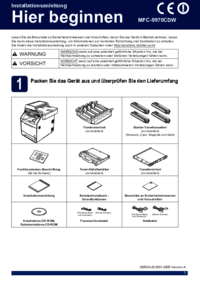



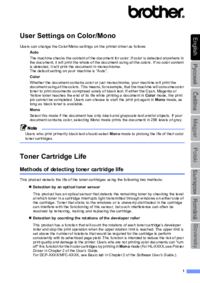
 (11 pages)
(11 pages)







Comments to this Manuals